當Όταν παρουσιάστηκε ο Microsoft Edge στα Windows 10, Καυχιέται ότι είναι το πιο γρήγορο πρόγραμμα περιήγησης.
Σε άλλο φόρουμ αποδόθηκε αυτή η κακή φήμηΗ μηχανή του προγράμματος περιήγησης στερείται κατάλληλης κωδικοποίησης.Αν και πολλές νέες δυνατότητες έχουν εισαχθεί στο Edge, ενδέχεται να μην έχουν παρατηρηθεί προβλήματα απόδοσης.Ομοίως, όταν τα Windows 10 επιβάλλουν ορισμένες ενημερώσεις, τυχόν προβλήματα σε αυτές μπορεί επίσης να εμποδίσουν την κανονική λειτουργία του Edge.
Οταν εγώΑποθήκευση σελιδοδεικτών στα "Αγαπημένα"Όταν, αρχικά υπέφερε από αυτόεκνευρισμός.Ο Microsoft Edge αρνείται να εκτελέσει αυτήν την εργασία και κολλάει μέχρι να κλείσει.Αυτή είναι μια απογοητευτική περίοδος επειδή είναι σημαντικό να αποθηκεύσετε έναν ιστότοπο ως σελιδοδείκτη.Κατέφυγα στη χρήση του Chrome ως εναλλακτική.
Ο Chrome και ο Firefox είχαν καλές επιδόσεις όσον αφορά την απόκριση και τον χρόνο λήψης.Αλλά μετά την ενημέρωση τον Απρίλιο και τον Οκτώβριο, διαπιστώθηκε ότι η χρήση της CPU του προγράμματος περιήγησης ήταν υψηλότερη από την κανονική.
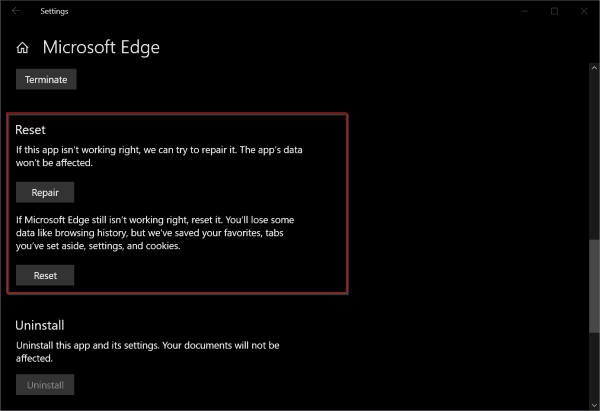
Αλλά η ταχύτητα περιήγησης και η εμφάνιση του Edge με έβαλαν στον πειρασμό να λύσω περαιτέρω αυτό το πρόβλημα.
Βήματα για την επίλυση της υψηλής χρήσης CPU του Microsoft Edge στα Windows 10
- Απενεργοποιήστε τις εφαρμογές φόντου για την εφαρμογή Edge.
- Ενημερώστε το BIOS/υλικολογισμικό της μητρικής πλακέτας.
- Στις ρυθμίσεις των Windows,ΑπόΣύστημα>Ειδοποιήσεις και ενέργειες中κλείσιμο"Λάβετε συμβουλές, κόλπα και συμβουλές όταν χρησιμοποιείτε τα Windows" .
- ΑπόΣτις ρυθμίσεις των WindowsΕφαρμογές>Εφαρμογές και δυνατότητες, Μεταβείτε στην εφαρμογή Edge.Κάντε κλικ στο "Επιλογές για προχωρημένους".Χρησιμοποιήστε τις επιλογές "Επισκευή" και "Επαναφορά" για να επαναφέρετε το Edge στο κανονικό.
Σημείωση: Εάν χρησιμοποιήσετε την επιλογή "Επαναφορά", θα χάσετε ορισμένα δεδομένα, όπως το ιστορικό περιήγησης.
- Προσπαθήστε να απενεργοποιήσετε την υπηρεσία "Superfetch".Στην τελευταία αναβάθμιση των Windows 10,Αυτό το όνομα μετονομάστηκε σε " sysmain Πληκτρολογήστε "services.msc" για να ανοίξετε το παράθυρο Υπηρεσίες.Εντοπίστε την καρτέλα "SysMain" και κάντε διπλό κλικ σε αυτήν.Κάντε κλικ στο "Stop".Στη συνέχεια επιλέξτε «Τύπος εκκίνησης» ως «Απενεργοποιημένο».
- Απεγκαταστήστε όλες τις άλλες εφαρμογές ή προγράμματα που πιστεύετε ότι θα επηρεάσουν το Edge.Π.χ.Διέγραψα την εφαρμογή επιφάνειας εργασίας Zapya στα Windows 10, γεγονός που μείωσε σημαντικά τη χρήση της CPU μου.
- Είναι καλύτερα να χρησιμοποιείτε SSD αντί για HDD.Χρησιμοποιήστε επίσης επεξεργαστές i7 8ης ή 7ης γενιάς με GPU υψηλής τεχνολογίας.
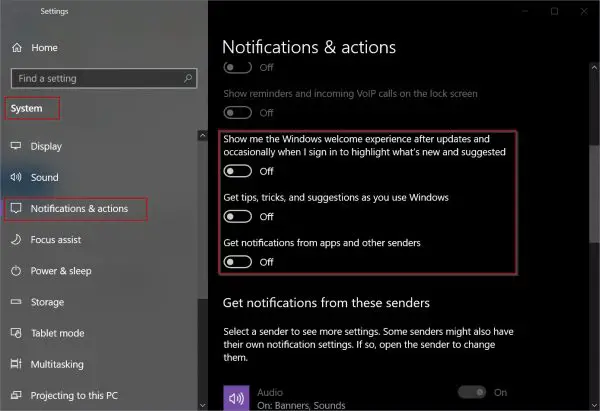
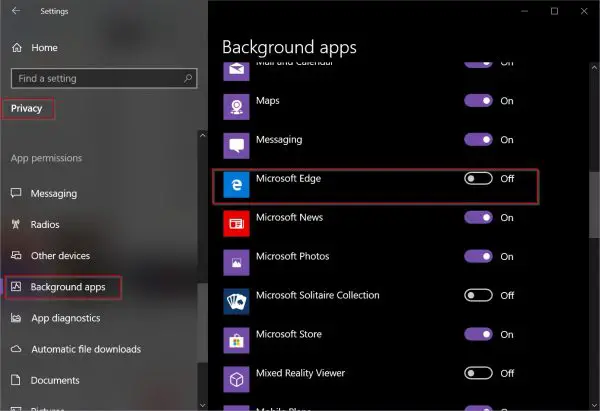
Συμπέρασμα
Δεν υπάρχει καμία εγγύηση ότι τα παραπάνω βήματα θα μειώσουν σίγουρα το ποσοστό της CPU, αλλά είναι πολύ πιθανόΒρείτε μια λύση.Γενικά, θα πρέπει να περιμένουμε μέχρι η Microsoft να βελτιώσει τον κινητήρα Edge.Διαφορετικά, η καλύτερη επιλογή είναιΧρησιμοποιήστε τον Internet Explorer 11, Μπορεί επίσης να χρησιμοποιηθεί σε Windows 10.
Ωστόσο, μόλις αρχίσετε να το χρησιμοποιείτε, υπάρχουν λιγότερες πιθανότητες να εγκαταλείψετε το πρόγραμμα περιήγησης Windows 10 Metro λόγω της υψηλής χρήσης CPU.Σε ένα φόρουμ, ο χρήστης αφηγήθηκε την εμπειρία του, χρησιμοποιώντας έναν υπολογιστή υψηλής τεχνολογίας με επεξεργαστή i7 και 16 gig-RAM μπορεί να λύσει τα περισσότερα από τα προβλήματά σας.Ομοίως, για δίσκους SSD, είναι πολύ πιο εύκολο να διαβάσετε/εγγράψετε byte από τη μνήμη RAM σε δίσκο, βελτιώνοντας έτσι την απόδοση του Edge.

![[Διορθώθηκε] Το Microsoft Store δεν μπορεί να κατεβάσει εφαρμογές και παιχνίδια](https://oktechmasters.org/wp-content/uploads/2022/03/30606-Fix-Cant-Download-from-Microsoft-Store.jpg)
![[Διορθώθηκε] Το Microsoft Store δεν μπορεί να πραγματοποιήσει λήψη και εγκατάσταση εφαρμογών](https://oktechmasters.org/wp-content/uploads/2022/03/30555-Fix-Microsoft-Store-Not-Installing-Apps.jpg)

